一、通过Excel数据库导入来实现连续条码标签的设置
在条码生成软件中,点击软件上方工具栏中的“数据库设置”按钮,弹出数据库设置对话框,点击“添加”,选择要导入的数据类型EXCel表。根据提示点击“浏览”-测试连接-添加-关闭。
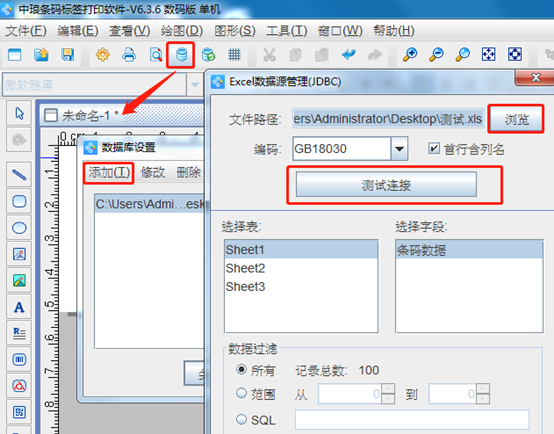
点击软件左侧的“条形码”按钮,在画布上绘制条形码对象,双击条形码,在图形属性-数据源中,点击“修改”按钮,数据对象类型选择“数据库导入”,在字段中选择相应的字段,即可出现对应的内容。
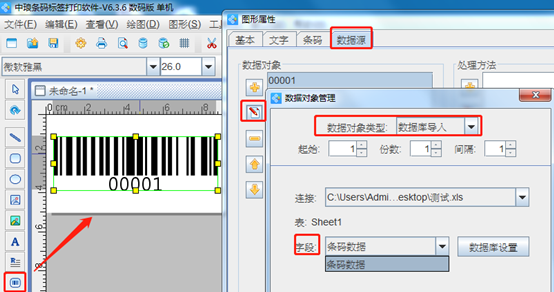
设置好之后,点击软件上方工具栏中的“打印预览”按钮,看下预览效果。
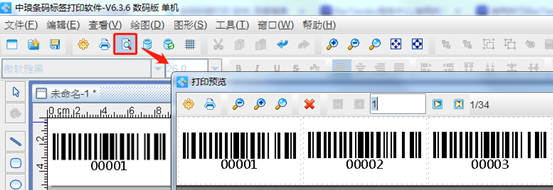
二、在条码生成软件中通过序列生成来设置连续的条码标签
在条码生成软件中点击软件左侧的“条形码”按钮,在画布上绘制条形码样式。双击条形码,在图形属性-数据源中,点击“修改”按钮,数据对象类型选择“序列生成”,开始字符串为1,点击编辑。
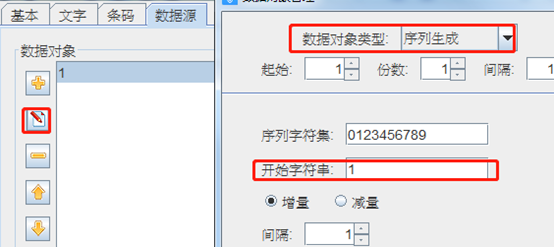
在右侧的处理方法中,点击“+”号按钮,处理方法类型选择“补齐”,目标长度为5,填充字符为0,点击添加-确定。
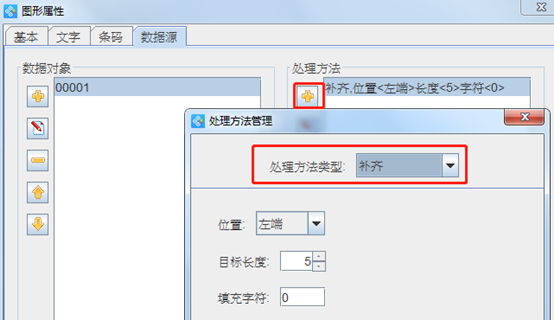
设置好之后,可以点击软件上方工具栏中的“打印预览”按钮,看下效果。

以上是用条码生成软件批量生成连续条码标签的两种方法,有兴趣的朋友,快来下载条码生成软件尝试吧。